8 najlepších spôsobov, ako opraviť nefungujúce upozornenia aplikácie Google Chat na zariadeniach Android a iPhone
Rôzne / / April 04, 2023
Google Chat je fantastický komunikačný nástroj, ktorý uľahčuje chatovanie a spoluprácu s ostatnými. Na počítači to funguje dobre, ale na mobiloch nie tak často. Aplikácia Google Chat vás môže občas sklamať, keď sa nepodarí odoslať upozornenia na vašom Androide alebo iPhone.

Rozhovor Google bol predtým známy ako Hangouts a predstavuje jednoduchý spôsob četovania s priateľmi za predpokladu, že tiež používajú účet Google. Ak však aplikácia Chat neposiela upozornenia, môžete zmeškať všetky prichádzajúce správy alebo skupinové diskusie. Tento príspevok bude diskutovať o všetkých možných príčinách problému s nefunkčnými upozorneniami služby Google Chat a ich riešeniach.
1. Zatvorte aktívne karty prehliadača Gmail a Google Chat na počítači
Ak máte na počítači otvorené nejaké relácie služby Google Chat, upozornenia sa môžu zobraziť najskôr tam, a nie na telefóne. To je možno jeden z najbežnejších dôvodov, prečo nebudete dostávať žiadne upozornenia z aplikácie Google Chat na Androide alebo iPhone.
Zatvorte všetky aktívne karty prehliadača Google Chat vo svojom počítači. Ak ste pridali
Rozhovor Google do vášho Gmailu, budete musieť zavrieť aj kartu Gmail. Potom začnete dostávať upozornenia služby Google Chat na svoj telefón.2. Overte nastavenia upozornení v aplikácii
Ďalej musíte prejsť nastaveniami v aplikácii Rozhovor Google, aby ste sa uistili, že upozornenia nie sú vypnuté. Tu sú kroky, ktoré môžete nasledovať.
Krok 1: Otvorte aplikáciu Google Chat. Klepnite na ikonu ponuky (tri vodorovné čiary) v ľavom hornom rohu a vyberte položku Nastavenia.


Krok 2: Povoľte prepínač pre mobilné upozornenia.

Pre tých, ktorí používajú aplikáciu Google Chat na iPhone, povoľte prepínač pre upozornenia na chat.

3. Skontrolujte nastavenia upozornení pre aplikáciu Google Chat
Aplikácia Google Chat vám bude predvolene odosielať upozornenia na váš telefón. Ak ste však upravili nastavenia upozornení tak, aby ste na iPhone aktivovali režim Nerušiť alebo Focus, upozornenia sa môžu pozastaviť. Budete to musieť skontrolovať a povoliť upozornenia pre aplikáciu Google Chat v nastaveniach telefónu.
Povoľte upozornenia pre aplikáciu Google Chat v systéme Android
Krok 1: Dlho stlačte ikonu aplikácie Rozhovor Google a v zobrazenej ponuke klepnite na ikonu informácií.

Krok 2: Klepnite na Upozornenia a aktivujte prepínač vedľa položky Povoliť upozornenia.


Krok 3: Ďalej klepnite na kategórie upozornení a povoľte prepínače pre všetky svoje účty.

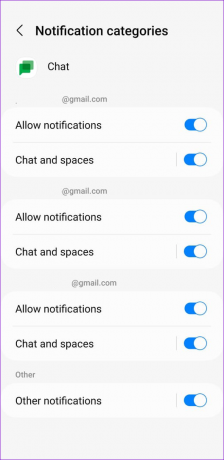
Povoľte upozornenia pre aplikáciu Google Chat na iPhone
Krok 1: Otvorte aplikáciu Nastavenia a prejdite nadol a klepnite na Chat.

Krok 2: Prejdite do časti Upozornenia a aktivujte prepínač Povoliť upozornenia.


4. Skontrolujte stav svojho rozhovoru Google
Keď si stav Google Chat nastavíte na Nerušiť, aplikácia stlmí všetky upozornenia, kým neuplynie trvanie stlmenia. Ak chcete stlmenie ukončiť skôr, môžete svoj stav rozhovoru Google nastaviť na automatický podľa nasledujúcich krokov.
Krok 1: Otvorte aplikáciu Google Chat a klepnite na ikonu ponuky v ľavom hornom rohu.

Krok 2: Klepnite na šípku nadol vedľa svojho aktuálneho stavu v službe Google Chat a vyberte možnosť Automaticky.


5. Povoliť upozornenia pre individuálne rozhovory
Ak aplikácia Rozhovor Google neposiela upozornenia pre konkrétny čet alebo skupinovú konverzáciu, možno ste pre ne zakázali upozornenia. Tu je postup, ako ich znova povoliť.
Krok 1: V aplikácii Google Chat otvorte skupinovú alebo priestorovú konverzáciu, pre ktorú nefungujú upozornenia.
Krok 2: Klepnite na malú šípku vedľa názvu priestoru alebo skupiny v hornej časti.

Krok 3: Klepnite na Upozornenia a vyberte Vždy upozorniť.


Podobne, ak vám chýbajú upozornenia od konkrétneho kontaktu, klepnite na šípku vedľa mena v hornej časti a povoľte prepínač pre upozornenia.


6. Povoliť obnovenie aplikácií na pozadí pre Google Chat (iPhone)
Povolenie obnovenia aplikácie na pozadí na vašom iPhone umožňuje aplikáciám synchronizovať údaje na pozadí a posielať vám včasné upozornenia. Ak ste však zakázali obnovenie aplikácie na pozadí pre aplikáciu Google Chat, upozornenia nemusia fungovať. Tu je návod, ako to povoliť.
Krok 1: Otvorte aplikáciu Nastavenia a klepnite na Všeobecné.

Krok 2: Klepnite na Obnoviť aplikáciu na pozadí a povoľte prepínač pre aplikáciu Chat.


7. Vymazať vyrovnávaciu pamäť aplikácií (Android)
Rozhovor Google tiež nemusí fungovať alebo odosielať upozornenia, ak aplikácia funguje vyrovnávacie údaje je skorumpovaný. Môžete skúsiť vymazať údaje z vyrovnávacej pamäte aplikácie Google Chat a zistiť, či sa tým problém vyriešil.
Krok 1: Dlho stlačte ikonu aplikácie Google Chat a v zobrazenej ponuke klepnite na ikonu informácií.

Krok 2: Prejdite na Úložisko a klepnite na možnosť Vymazať vyrovnávaciu pamäť.


8. Aktualizujte aplikáciu Google Chat
Ak máte vypnuté automatické aktualizácie aplikácií na svojom telefóne možno používate zastaranú verziu aplikácie Rozhovor Google. Ak je problém s upozornením obmedzený na verziu aplikácie, ktorú používate, aktualizácia aplikácie by mala pomôcť.
Aktualizujte aplikáciu Google Chat z Obchodu Play alebo App Store a zistite, či sa tým problém vyriešil.
Google Chat pre Android
Google Chat pre iPhone
Získajte upozornenie
Keď služba Google Chat nepodarí odoslať upozornenia na váš Android alebo iPhone, môžete zmeškať dôležité správy, nadchádzajúce stretnutia a ďalšie udalosti. Vyššie uvedené tipy by vám mali pomôcť vyriešiť problém s upozorneniami služby Google Chat na vašom Androide alebo iPhone. Vyskúšajte ich a dajte nám vedieť, ktoré riešenie pre vás funguje v komentároch nižšie.
Posledná aktualizácia 7. novembra 2022
Vyššie uvedený článok môže obsahovať pridružené odkazy, ktoré pomáhajú podporovať Guiding Tech. Nemá to však vplyv na našu redakčnú integritu. Obsah zostáva nezaujatý a autentický.
Napísané
Pankil Shah
Pankil je povolaním stavebný inžinier, ktorý začal svoju cestu ako spisovateľ na EOTO.tech. Nedávno sa pripojil k Guiding Tech ako spisovateľ na voľnej nohe, aby sa venoval návodom, vysvetlivkám, nákupným sprievodcom, tipom a trikom pre Android, iOS, Windows a web.



